
Bài viết sẽ hướng dẫn cách bật/tắt các tab mới trong inbox, chế độ toàn màn hình cửa sổ viết email của Gmail.
Bật/tắt các tab mới trong inbox
Hồi tháng 5/2013, Google đã đưa ra nỗ lực mới nhất để giúp người dùng Gmail quản lý các email của mình - inbox được thiết kế lại.
Inbox mới phân loại các email đến thành nhiều tab. Những email quan trọng nhất sẽ “chảy” vào tab Primary, trong khi các thông báo mạng xã hội từ những website như Google+ sẽ được nhóm lại dưới tab Social. Email thông báo giao dịch từ các website như Groupon thì đi vào tab Promotions, trong khi email biên lai/xác nhận thì đi vào tab Up-dates. Tab Forums chứa email của các nhóm thảo luận trực tuyến, mailing list…
Nếu bạn chưa nhìn thấy các tab khi đăng nhập vào Gmail (trong trình duyệt web) hoặc bạn muốn thay đổi các cài đặt, hãy làm như sau:
1. Nhấp vào dấu cộng (+) ở chính giữa giao diện hiện ra khi đăng nhập Gmail (hoặc nhấp vào biểu tượng bánh răng phía bên phải > chọn Settings > nhấp vào Inbox).

Cách tùy biến các tab của Gmail.
2. Bây giờ hãy chọn những tab nào trong 5 tab có sẵn bạn muốn kích hoạt, hoặc vô hiệu hóa. Để hiểu kĩ hơn về từng tab, chỉ cần đưa chuột đến tên của tab đó > Gmail sẽ hiển thị thông tin cho bạn.
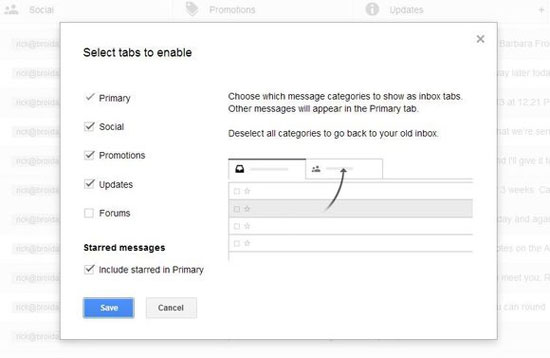
Các tab của Gmail.
4. Một khi bạn đã lựa chọn xong, nhấp vào Save.
Hiện tại, Gmail chưa cung cấp cách tùy chỉnh các tab hoặc thêm tab mới. Hơn nữa, nếu bạn kích hoạt bất kỳ tab nào > bạn sẽ bị mất giao diện Priority Inbox cũ.
Bật/tắt chế độ toàn màn hình cửa sổ viết email.
Theo mặc định, khi bạn nhấp vào nút Compose của Gmail > một cửa sổ sẽ xuất hiện ở góc phải của màn hình.
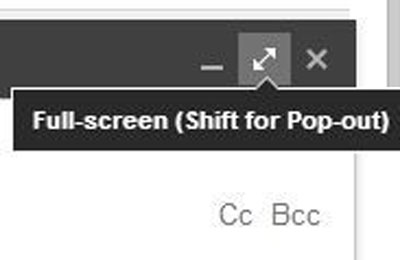
Bây giờ, ở góc trên bên phải của cửa sổ Compose đó, bạn sẽ thấy 3 biểu tượng: Thu nhỏ (Minimize), Toàn màn hình (Full-screen) và đóng (Close). Nhấp biểu tượng ở giữa sẽ phóng to cửa sổ, mặc dù mô tả "toàn màn hình" không thực sự đúng. Cửa sổ này nằm ở trung tâm màn hình với nền bị tối.
Muốn cửa sổ Compose ở chế độ toàn màn hình theo mặc định, hãy làm như sau:
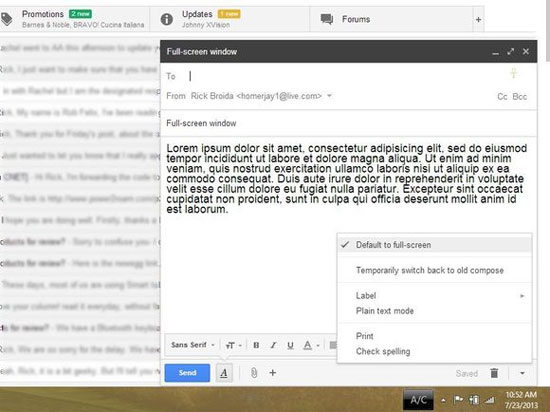
1. Sau khi nhấp vào Compose, tìm mũi tên nhỏ ở góc dưới bên phải của cửa sổ Compose.
2. Bấm vào mũi tên > chọn Default to full-screen.
Thế là xong. Nếu uốn cửa sổ Compose trở lại chế độ màn hình nhỏ, hãy lặp lại quá trình này.
Tác giả: Theo XHTT
Nguồn tin: http://www.quantrimang.com.vn
Những tin mới hơn
Những tin cũ hơn
Giới thiệu chung Mã nguồn mở NukeViet là sản phẩm của sự làm việc chuyên nghiệp: Để xây dựng lên NukeViet 4, đội ngũ phát triển đã thành lập công ty VINADES.,JSC. Trong quá trình phát triển NukeViet 4, VINADES.,JSC đã hợp tác với nhiều đơn vị cung cấp hosting trong và ngoài nước để thử nghiệm host,...
Thứ sáu - 19/04/2024 09:36
Số TBMT: IB2400092740-00. Bên mời thầu: UBND xã Châu Đình. Đóng thầu: 15:00 28/04/24Thứ sáu - 19/04/2024 09:24
Số TBMT: IB2400092687-00. Bên mời thầu: CÔNG TY TRÁCH NHIỆM HỮU HẠN DTAH. Đóng thầu: 08:00 02/05/24Thứ sáu - 19/04/2024 09:23
Số TBMT: IB2400088719-00. Bên mời thầu: TRUNG TÂM Y TẾ HUYỆN HOÀI ÂN. Đóng thầu: 08:00 26/04/24Thứ sáu - 19/04/2024 09:23
Số TBMT: IB2400092626-00. Bên mời thầu: Ban chấp hành Đoàn thành phố Hà Nội. Đóng thầu: 08:00 26/04/24Thứ sáu - 19/04/2024 09:23
Số TBMT: IB2400092711-00. Bên mời thầu: CÔNG TY TRÁCH NHIỆM HỮU HẠN DTAH. Đóng thầu: 08:00 02/05/24Thứ sáu - 19/04/2024 09:22
Số TBMT: IB2400092356-01. Bên mời thầu: Trường THCS Phấn Mễ I. Đóng thầu: 15:00 26/04/24Thứ sáu - 19/04/2024 09:21
Số TBMT: IB2400084779-00. Bên mời thầu: Ban quản lý dự án và phát triển quỹ đất thị xã Gò Công. Đóng thầu: 09:00 26/04/24Thứ sáu - 19/04/2024 09:21
Số TBMT: IB2400092466-00. Bên mời thầu: CÔNG TY TRÁCH NHIỆM HỮU HẠN DTAH. Đóng thầu: 08:00 02/05/24Thứ sáu - 19/04/2024 09:20
Số TBMT: IB2400084676-00. Bên mời thầu: Ban quản lý dự án và phát triển quỹ đất thị xã Gò Công. Đóng thầu: 09:00 26/04/24Thứ sáu - 19/04/2024 09:18
Số TBMT: IB2400092228-00. Bên mời thầu: Công an huyện Thanh Trì, CATP Hà Nội. Đóng thầu: 16:30 26/04/24Thứ sáu - 19/04/2024 09:56
Số KHLCNT: PL2400060276-00. Chủ đầu tư: Ban Quản lý dự án đầu tư xây dựng khu vực huyện Củ Chi. Công bố: 20:56 19/04/24Thứ sáu - 19/04/2024 09:56
Số KHLCNT: PL2400060733-00. Chủ đầu tư: Vườn quốc gia Tràm Chim. Công bố: 20:56 19/04/24Thứ sáu - 19/04/2024 09:46
Số KHLCNT: PL2400060732-00. Chủ đầu tư: Ban chấp hành Đoàn thành phố Hà Nội. Công bố: 20:46 19/04/24Thứ sáu - 19/04/2024 09:44
Số KHLCNT: PL2400060730-00. Chủ đầu tư: Ban quản lý dự án đầu tư xây dựng huyện Bình Đại. Công bố: 20:44 19/04/24Thứ sáu - 19/04/2024 09:38
Số KHLCNT: PL2400043995-00. Chủ đầu tư: BỆNH VIỆN TRUNG ƯƠNG QUÂN ĐỘI 108. Công bố: 20:38 19/04/24